Руководство_слушателя_янв_2011_2в_заочники.ppt
- Количество слайдов: 31

Система управления обучением e. Learning Server Инструкция для студентов заочной формы ГУО «Институт бизнеса и менеджмента технологий» БГУ Центр дистанционного образования и информационных технологий

Вход в систему 2

Алгоритм входа в систему § Получить у администратора учётное имя (далее – «логин» , не рекомендуется изменять) и пароль § Запустить браузер ( лучше Internet Explorer) § Набрать в строке адреса доменное имя cdesbmt. by § Ввести логин и пароль в форме авторизации. ГУО «Институт бизнеса и менеджмента технологий» БГУ Центр дистанционного образования и информационных технологий 3
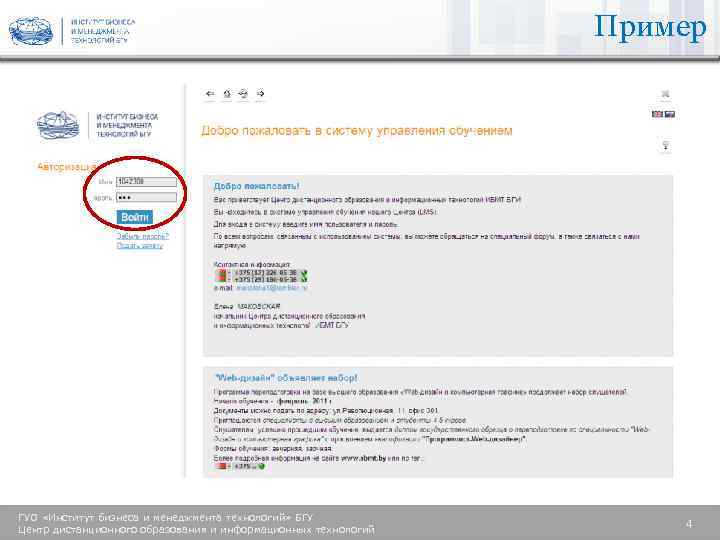
Пример ГУО «Институт бизнеса и менеджмента технологий» БГУ Центр дистанционного образования и информационных технологий 4

Главная страница 5

Области главной страницы § § § Блок пользовательских функций Главное меню слушателя Расписание на текущий день Объявления Новые курсы Сейчас здесь: • список пользователей, в настоящий момент находящихся в системе (можно просматривать в виде списка фамилий или фотографий) • щелчок на имени (фотографии)пользователя открывает его визитную карточку. ГУО «Институт бизнеса и менеджмента технологий» БГУ Центр дистанционного образования и информационных технологий 6
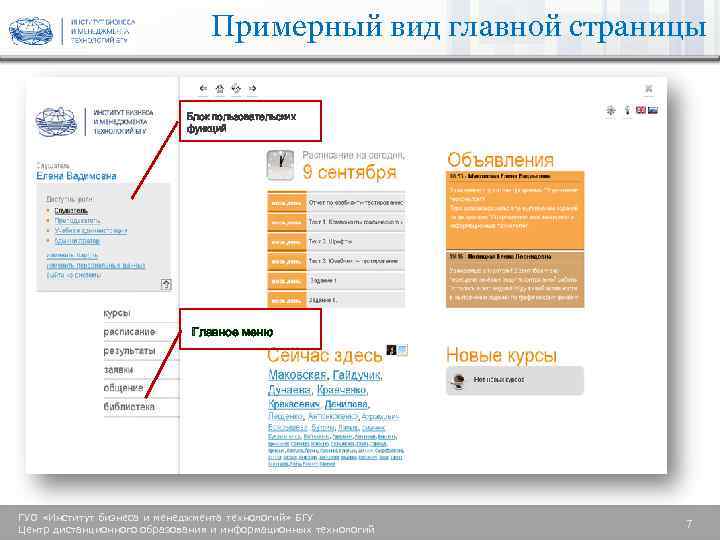
Примерный вид главной страницы Блок пользовательских функций Главное меню ГУО «Институт бизнеса и менеджмента технологий» БГУ Центр дистанционного образования и информационных технологий 7
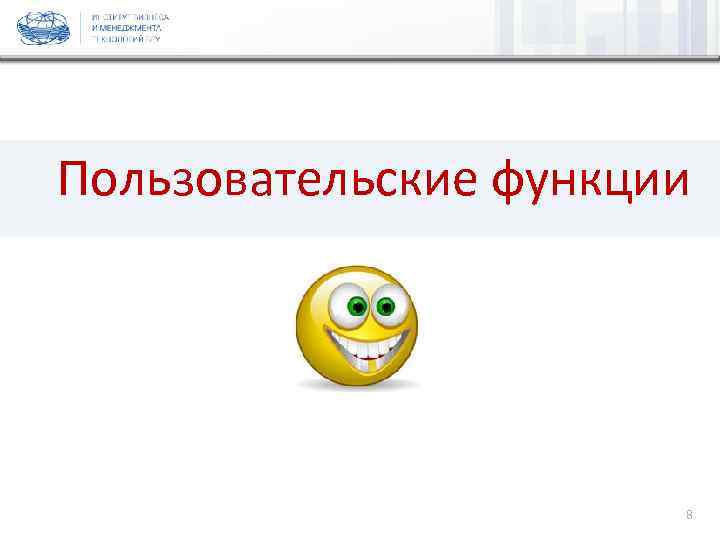
Пользовательские функции 8

Работа с учётной записью § Просмотр и изменение персональной информации(логин, фамилия, имя, отчество, e-mail, фото) § Изменение пароля Алгоритм действий: § Нажать соответствующую ссылку персональные данные» § Отредактировать информацию «изменить ВНИМАНИЕ! ОБЯЗАТЕЛЬНО ЗАПОЛНИТЕ ПОЛЕ E-MAIL ГУО «Институт бизнеса и менеджмента технологий» БГУ Центр дистанционного образования и информационных технологий 9

Что делает слушатель? 10 Изучает Общается СЛУШАТЕЛЬ Просматривает результаты Выполняет задания

Изучение материала 11
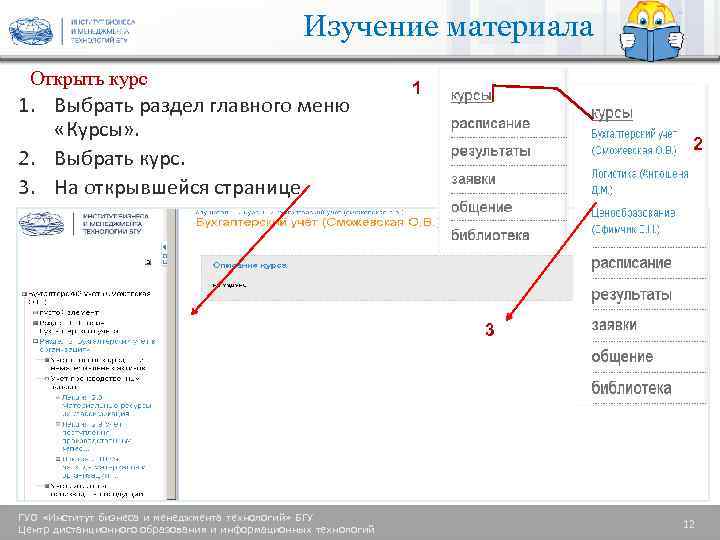
Изучение материала Открыть курс 1. Выбрать раздел главного меню «Курсы» . 2. Выбрать курс. 3. На открывшейся странице 1 2 3 ГУО «Институт бизнеса и менеджмента технологий» БГУ Центр дистанционного образования и информационных технологий 12

Изучение материала Открыть материалы курса Щелчок по чёрному квадрату около раздела в структуре курса позволит развернуть вложенные материалы в виде ссылок. Щелчок по нужной ссылке позволит открыть учебные материалы в окне просмотра Структура курса ГУО «Институт бизнеса и менеджмента технологий» БГУ Центр дистанционного образования и информационных технологий Окно для просмотра материала 13
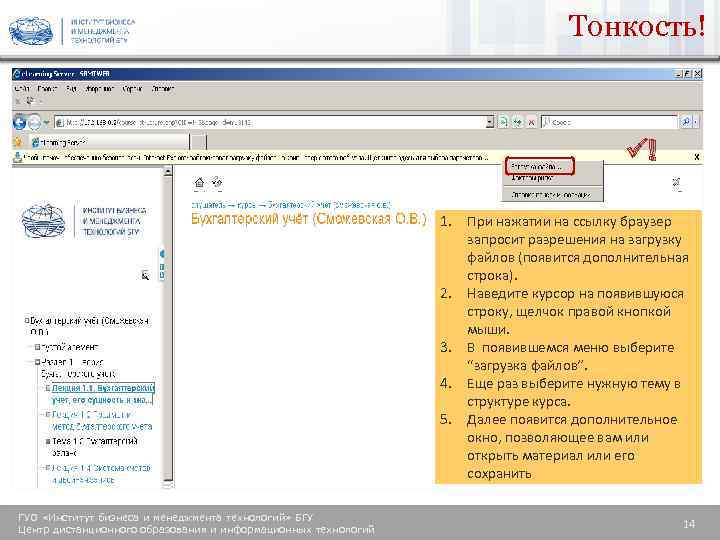
Тонкость! ü! 1. При нажатии на ссылку браузер запросит разрешения на загрузку файлов (появится дополнительная строка). 2. Наведите курсор на появившуюся строку, щелчок правой кнопкой мыши. 3. В появившемся меню выберите “загрузка файлов”. 4. Еще раз выберите нужную тему в структуре курса. 5. Далее появится дополнительное окно, позволяющее вам или открыть материал или его сохранить ГУО «Институт бизнеса и менеджмента технологий» БГУ Центр дистанционного образования и информационных технологий 14

Изучение материала Библиотека Поиск по рубрикатору 15

Выполнение заданий 16

Расписание Слушатель может увидеть своё расписание: § в разделе главной страницы «Расписание на сегодня» § на странице главного меню «Расписание» Основные элементы страницы расписания указаны на рисунке 1. дата занятия; 2. пиктограмма, отображающая тип занятия; 3. название курса; 4. название занятия (щелчком левой кнопкой мыши по названию можно запустить занятие); 5. преподаватель (щелчком левой кнопкой мыши по имени можно открыть визитную карточку преподавателя); 6. время занятия; 7. поле для заметок преподавателя. ГУО «Институт бизнеса и менеджмента технологий» БГУ Центр дистанционного образования и информационных технологий 17
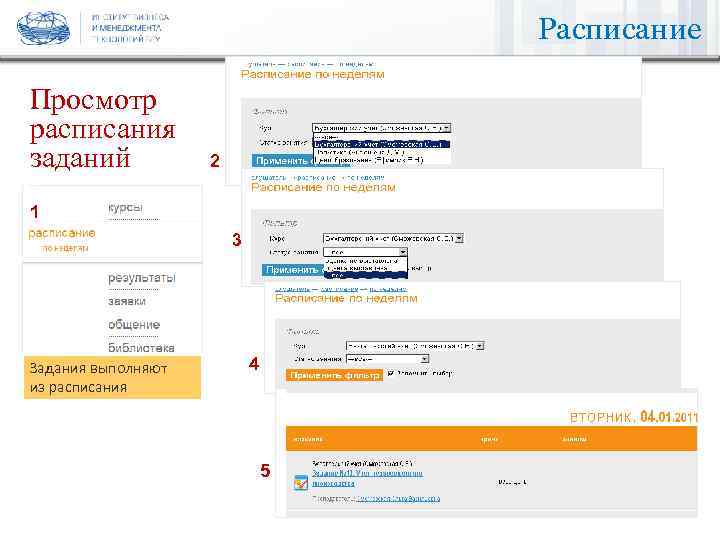
Расписание Просмотр расписания заданий 2 18 1 3 Задания выполняют из расписания 4 5
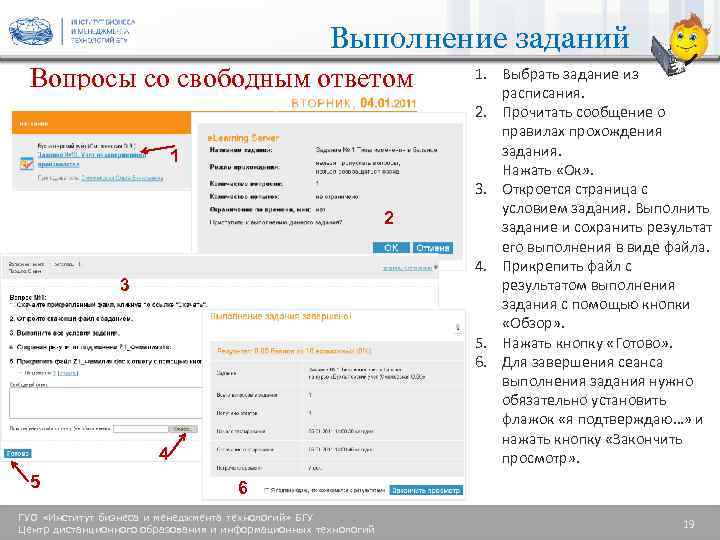
Выполнение заданий Вопросы со свободным ответом 1 2 3 4 5 1. Выбрать задание из расписания. 2. Прочитать сообщение о правилах прохождения задания. Нажать «Ок» . 3. Откроется страница с условием задания. Выполнить задание и сохранить результат его выполнения в виде файла. 4. Прикрепить файл с результатом выполнения задания с помощью кнопки «Обзор» . 5. Нажать кнопку «Готово» . 6. Для завершения сеанса выполнения задания нужно обязательно установить флажок «я подтверждаю…» и нажать кнопку «Закончить просмотр» . 6 ГУО «Институт бизнеса и менеджмента технологий» БГУ Центр дистанционного образования и информационных технологий 19
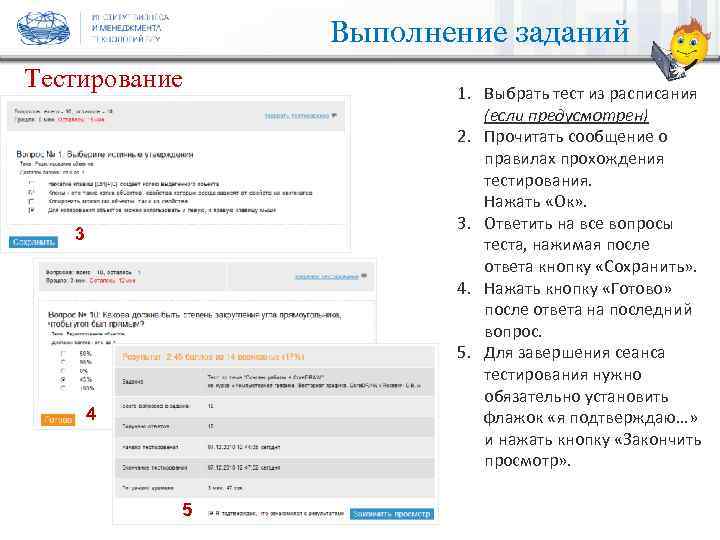
Выполнение заданий Тестирование 20 3 4 5 1. Выбрать тест из расписания (если предусмотрен) 2. Прочитать сообщение о правилах прохождения тестирования. Нажать «Ок» . 3. Ответить на все вопросы теста, нажимая после ответа кнопку «Сохранить» . 4. Нажать кнопку «Готово» после ответа на последний вопрос. 5. Для завершения сеанса тестирования нужно обязательно установить флажок «я подтверждаю…» и нажать кнопку «Закончить просмотр» .

Варианты завершения тестирования Кроме «штатного» заверения тестирования существуют другие варианты прекращения сеанса § Слушатель щелкает на ссылку «прервать тестирование» В этом случае сеанс тестирования прекращается и баллы, набранные слушателем за ответы на вопросы, не сохраняются; попытка считается использованной и ей присваивается статус «прервано пользователем» § Слушатель щелкает на ссылку «досрочно завершить тестирование» Наличие этой функции определяет автор теста; слушатель может воспользоваться этой функцией, когда он удовлетворен достигнутым результатом и не желает продолжать тестирование; при таком исходе за тест будет выставлена оценка и сохранен протокол ответов § Истекло время, отведенное на тестирование Слушатель не успел ответить на все вопросы теста за время, установленное преподавателем, сеанс тестирования принудительно прекращается и попытке присваивается статус «прервана лимитом времени» ; при этом оценка за тест также выставляется. За 5 минут до конца тестирования появляется окно с предупреждением. ГУО «Институт бизнеса и менеджмента технологий» БГУ Центр дистанционного образования и информационных технологий 21

Просмотр результатов 22

К сведению…. Вопросы со свободным ответом Сообщение о проверенном задании приходит на электронный адрес, указанный в личных данных ГУО «Институт бизнеса и менеджмента технологий» БГУ Центр дистанционного образования и информационных технологий 23
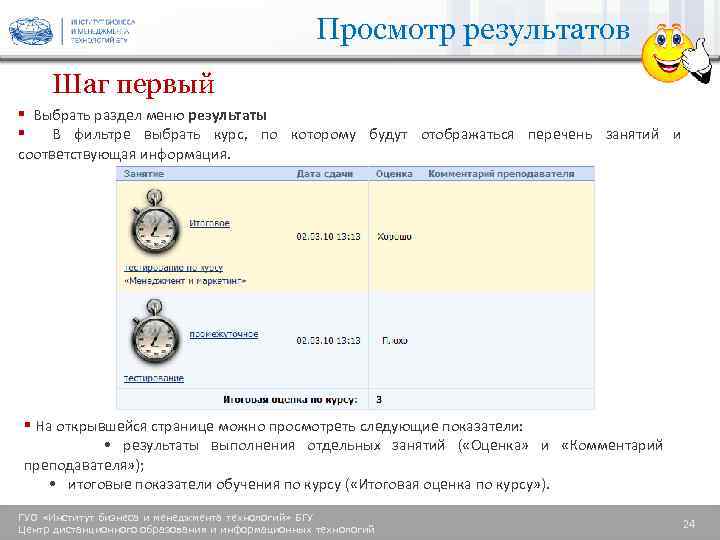
Просмотр результатов Шаг первый § Выбрать раздел меню результаты § В фильтре выбрать курс, по которому будут отображаться перечень занятий и соответствующая информация. § На открывшейся странице можно просмотреть следующие показатели: • результаты выполнения отдельных занятий ( «Оценка» и «Комментарий преподавателя» ); • итоговые показатели обучения по курсу ( «Итоговая оценка по курсу» ). ГУО «Институт бизнеса и менеджмента технологий» БГУ Центр дистанционного образования и информационных технологий 24
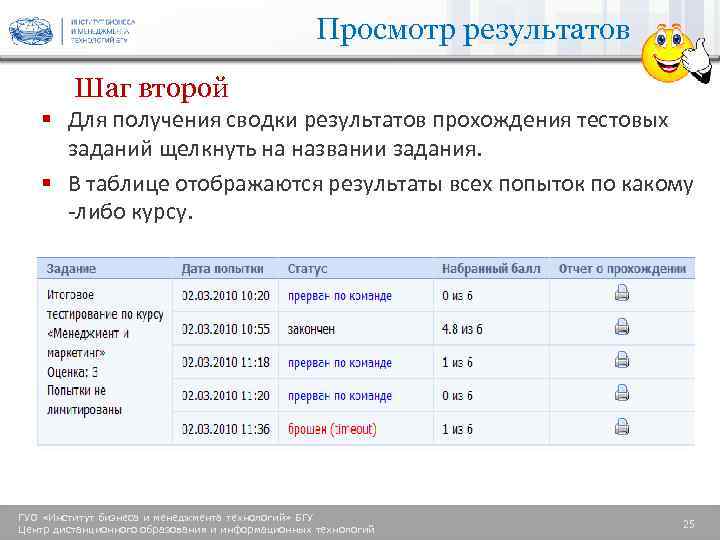
Просмотр результатов Шаг второй § Для получения сводки результатов прохождения тестовых заданий щелкнуть на названии задания. § В таблице отображаются результаты всех попыток по какому -либо курсу. ГУО «Институт бизнеса и менеджмента технологий» БГУ Центр дистанционного образования и информационных технологий 25

Просмотр результатов Шаг третий § Для получения отчёта с комментариями преподавателя щелкнуть на иконке «Показать отчет» . ГУО «Институт бизнеса и менеджмента технологий» БГУ Центр дистанционного образования и информационных технологий 26

Общение 27

Общение Инструменты для организации общения 28 § § С однокурсниками Объявления Форум Чат 28
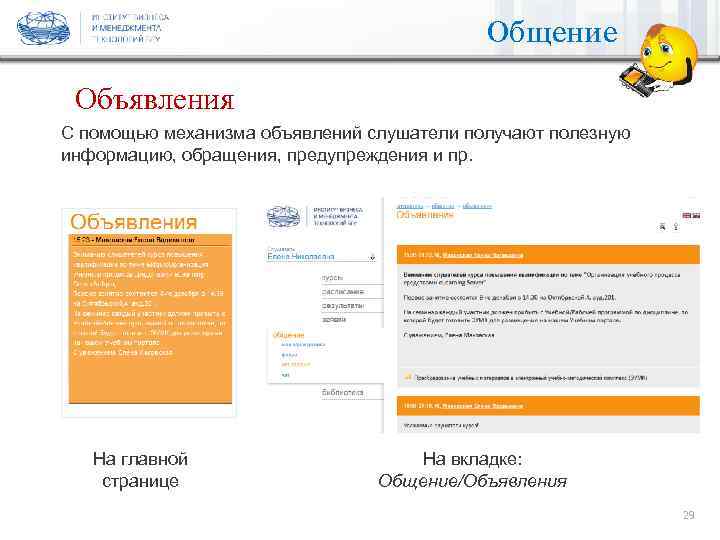
Общение Объявления С помощью механизма объявлений слушатели получают полезную информацию, обращения, предупреждения и пр. 29 На главной странице На вкладке: Общение/Объявления 29

Общение Форум 30

Вы можете задать вопросы по работе с системой Елена МАКОВСКАЯ Начальник ЦДОИТ ИБМТ БГУ e-mail: makolena 1@rambler. ru ICQ: 427 -720 -969 (Елена) 568 -109 -002 (Ольга) Skype: makovskaja 1 pok_olga 31
Руководство_слушателя_янв_2011_2в_заочники.ppt